
S2-2★音声配信アプリは『stand.fm』と『Radiotalk』の2択!おすすめはスタエフで理由は400MBだから
誰でもできる!ポッドキャストの作り方(シーズン2)

ポッドキャストについて何も知らないMayuちゃんが、ラジオディレクターのデンスケと一緒に、自分の番組を制作配信していきます。
★シーズン2
パーソナリティー:デンスケ@ラジオD
アシスタント:Mayu
※収録編集2023年9月時点
Spotify、AppleMusic、AmazonMusic、GooglePodcastで配信中!
ぜひお楽しみください。
Season2-2★音声アプリの登録(ポッドキャスト)

でんすけ@ラジオD
皆さんこんにちは。ラジオディレクターのデンスケです。テレビ局やレコーディングスタジオで経験を積み、現在はラジオ局で番組制作や音声編集をしています。この番組は「誰でもできる!ポッドキャストの作り方」をお伝えします。ぜひあなたもトライしてみてください。
誰でも簡単にできるようにということで、今回はスマートフォンでポッドキャストの配信の登録を進めていきたいと思います!

MAYU
はい!

でんすけ@ラジオD
MAYUちゃんは今スマートフォンは何を使ってますか?

MAYU
iphoneを使ってます。

でんすけ@ラジオD
まずiphoneでstandFM(スタンドエフエム)というアプリをダウンロードしてください。

MAYU
スタンドエフエム…

でんすけ@ラジオD
アルファベットでstandで、エフエムはFMラジオのFMでも出ますし、カタカナでも多分出てくると思います。

MAYU
あ、でてきた!心臓の心音みたいな白黒で波打ってるマークですかね?これだな。


でんすけ@ラジオD
ちなみにスタンドFMっていうのはスタエフという愛称で呼ばれてます。
さあ、ではMAYUちゃんが今スタエフをインストールしてる間に、何故このアプリがいいのか?を説明してもいいですか?

MAYU
お願いします!!
『stand.fm』と『Radiotalk』の比較

でんすけ@ラジオD
音声配信アプリでおすすめのアプリが2つあります。
『standFM(スタエフ)』と『radio talk(ラジオトーク)』というアプリで、どうしてこの2つがオススメかというと、アプリ以外で外部収録した音声データをアップロードすることができるんです。
他のアプリだと、アプリで収録した音源しか扱えなかったりするので、まずはこの2つが選択肢に入ります。
で、さらにラジオトークとスタンドFMで比較すると、スタンドFMの方が『アップロードできる容量が大きい』『高音質も配信できる』という部分があるので、今回はスタンドFMを使用します。
ラジオトークだと外部音源のアップロードできる長さが『12分以内』の番組で『20MB』の制限があるんですが、スタンドFMだとアップロードできるのは、1話につき『2時間以内』で 『400MB』という大容量がアップロードできるので、長いストーリーでも、高音質の音源でもアップロードできるため、今回はスタンドFMをおすすめします!
※外部音源のアップロードの仕様について(スタンドFM)↓
※外部音源のアップロードの仕様について(ラジオトーク)↓
どちらも無料で登録、配信できるので気に入った方を皆さん使ってみてください。
ではMAYUちゃん、スタンドFMのアプリはインストールできましたか??

MAYU
はい!できました。
stand.fmの登録作業スタート

でんすけ@ラジオD
では早速ですが、アカウントの作成を進めてください。どんな画面が出てますか?

MAYU
どんどん先に進んじゃった!笑

でんすけ@ラジオD
じゃあ、思い出しながら一緒に配信していきましょう笑!

MAYU
最初は気になる…なんだろう…カテゴリー。
美容とかお笑いとか何がありますか。って出てきて。
それで私は健康と美容が気になったんで。
そこを2つクリックして次に進みました。

でんすけ@ラジオD
そうですね。登録するときに興味のあるジャンルっていうのが出てくるんですけども、これは自分がアカウントを作るときに、アプリが自動で勝手におすすめしてくれるジャンルを聞いてます。
なのでMAYUちゃんは、健康と美容が好きっていう登録をしたので、アプリ側が自動でおすすめするときに出てくることになります。自分が好きなジャンルをクリックしてもらったらオッケーです!

MAYU
オッケー。で次に配信されてるポッドキャストの番組がいくつか出てきて、興味があるかないかっていうのでクリックして進みました。

でんすけ@ラジオD
今アプリの中で配信してる番組がこんなのありますよ。とおすすめしてくれてます。もしそこで気になった場合は、登録してみたらすぐに聞くことができるので、選んでみてはいかがでしょう?

MAYU
次に写真のアイコンと自分の名前をどう登録するかが出てきました。

でんすけ@ラジオD
これは後でも変更できるので、とりあえず画像なしでもいいです。

MAYU
私はとりあえず画像アップせずに、MAYUちゃんっていう名前で登録しました。

でんすけ@ラジオD
オッケーです!

MAYU
で、そっから今スタンドFMのトップ画面みたいなところに飛びました。

でんすけ@ラジオD
了解。そしたら今MAYUちゃんはスタンドFMのアカウント登録ができました!登録するのに、どんな入力をしましたか??

MAYU
登録するのに入力は何もしてないです!

でんすけ@ラジオD
メールアドレスとかなかったですか?

MAYU
あ!そうでしたっけ?何で登録しますか?って出てきて、私はApple IDで登録しますって選択したら勝手に進みました。

でんすけ@ラジオD
そうですね。googleアカウントでもAppleIDでもできるしメールアドレスでも登録できたりするので、一般的なアカウントの登録方法と同じなので、好きな方法で選んで登録してください 。
アカウント登録ができた後はマイページができるのでプロフィールを入力できます。

MAYU
はい!
テスト配信

でんすけ@ラジオD
ではまず1番下にある真ん中のプラスボタンを押してください。


MAYU
押したら左から「収録」「ライブ」「コミュニティ」っていう3つの赤いボタンが出てきました。


でんすけ@ラジオD
左の「収録」ボタンを押すと、今からこのスマートフォンで番組の収録ができます。
真ん中の「ライブ」ボタンを押すと、今からこのスマートフォンで生放送ができます。
「コミュニティ」っていうのは、これは多分なにかグループ関係の告知ができるやつだと思いますが、僕は使ったことがないです。
コミュニティを押したら投稿の作成というのができたので、多分自分が作ってるコミュニティに対しての情報発信ですね。
※コミュニティ機能は視聴者の方へ、お知らせしたい内容を投稿する機能↓
では、MAYUちゃん「収録」ボタンを押してみてください。

MAYU
押した! そしたら説明文が出てきました。
誰でも簡単に声の配信ができます。
ライブコメントがその場でもらえたり、リスナーを招待して一緒に配信することができます。次は収録放送。音声を編集できるので自分のペースで話せます。ゲストを招待してコラボ収録もできます。
次は話題に困ったり話すネタが欲しい時はレター機能を使って、質問やお題を受け取りましょう。

でんすけ@ラジオD
そうですね。このスタンドFMの特徴としてこの「レター機能」というのがあります。自分でトークテーマやお便りとかピソードの募集をするときにこのレター機能を使うと連携させたSNSでトークテーマとかを告知してくれるような形になります。
※レター機能について↓
今の画面はスタンドFMの説明になるので、ここの収録ボタンをタップしてみるといざ録音がスタートです。

MAYU
収録ボタンをタップして気軽になんでも話してみましょう。
始めてみる。
スタンドFMがマイクへのアクセスを求めています。
音声収録のためにマイクにアクセスします。
オッケーしました!
収録っていうタイトルの下に 00分何秒っていうデジタルの数字と
下にゲストを招待っていうアイコンがあって
下に外部音声、先頭へ、再生、下書きっていうアイコンの真ん中に
ピンク色の丸いボタンが出てきました。
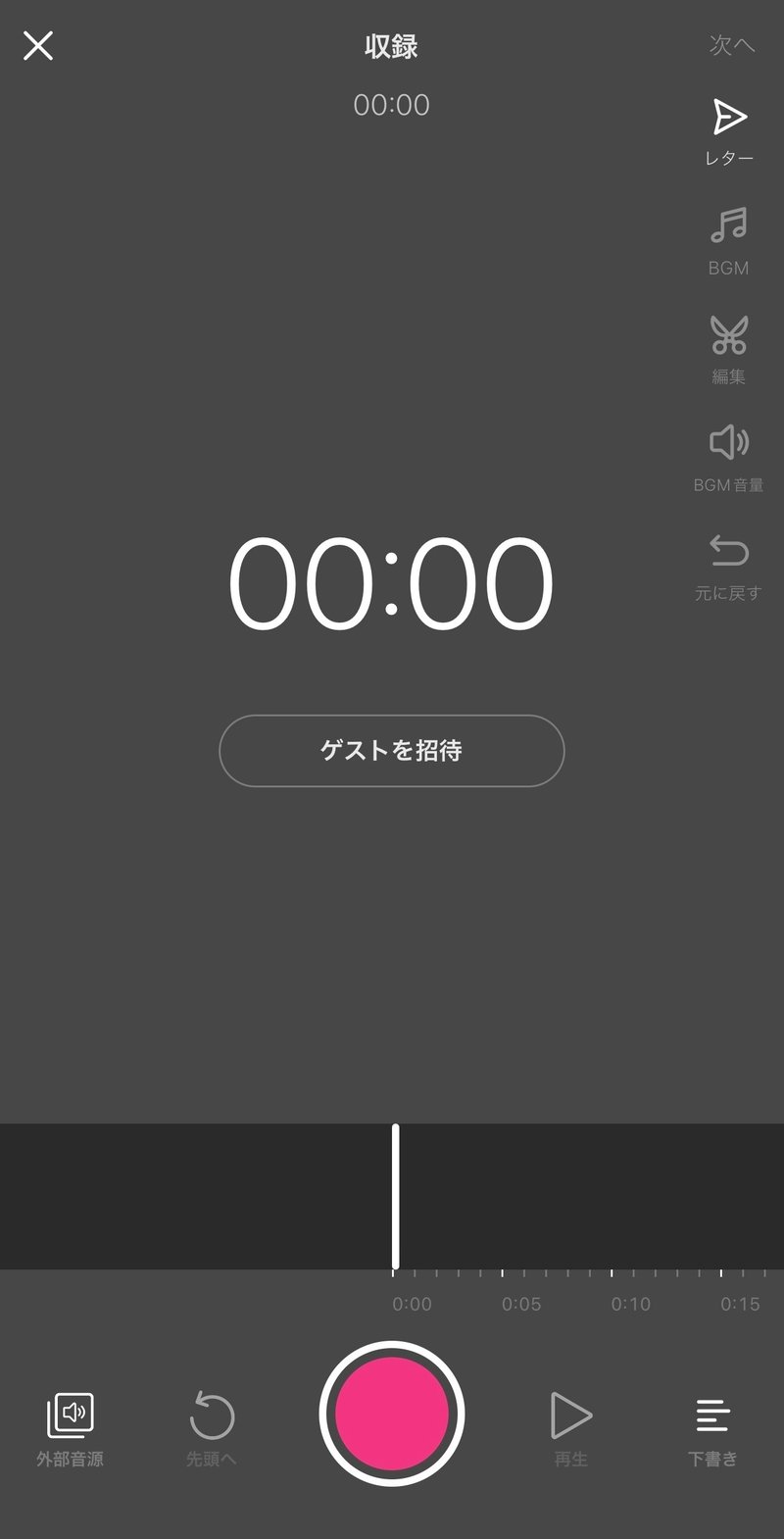

でんすけ@ラジオD
これが収録のベース画面になるんですけども、さっき言ったレターとかここにゲストを呼んだり外部音源をアップロードしたりとか色々できるんです。MAYUちゃん今日のテーマはなんでしたか??

MAYU
今日のテーマは配信してみる!

でんすけ@ラジオD
そうですね。配信してみる!なので今日はもう早速配信してみましょう!

MAYU
は〜い!

でんすけ@ラジオD
では、この真ん中の赤いボタン。録音ボタンを押してください。

MAYU
234・・・っていう風に、秒数がカウントされました。
心電図みたいな波が出てと、自分の音が心電図みたいに表示されて、秒数の上に記録されてます。

でんすけ@ラジオD
この真ん中の画面はストップウォッチです。今何秒いってるか、でこの下の画面は波形と言って自分の声でメーターが振ってるます、ここで録音してますよと分かります。ここの画面が反応してない時は、音声を録音できてないっていうことになるので、上の秒数がちゃんとタイムが進んでて、録音がスタートしてるっていうことと、ここの波形のメーターが振ってるっていうのだけ確認しといてもらったら、今これ録音中でできています。
じゃあMAYUちゃん、自己紹介を10秒でしてください〜!

MAYU
はい。私は鍼灸師のMAYUちゃんです。 普段は身体の声を聞いたりみんなの心を元気にするお仕事をしています。以上

でんすけ@ラジオD
オッケーです。じゃあ今度は録音ボタンが四角になってると思うので、ここで停止を押してください。

MAYU
閉じました。失敗しても上書きできる。 バーをスライドして収録ボタンを押すと収録した部分に声を上書きできるよって出てます。

でんすけ@ラジオD
今録音したやつを、この操作でまた修正することも簡単にできちゃうので、実際本番収録する時に取り直したいな〜とかいう時は、ぺぺってすぐ操作することができます。じゃあこのボタンを閉じて1番右上の次へっていうのを押してください。

MAYU
スタンドFMから写真にアクセスしようとしています。
プロフィール画像、配信カバー画像、ライブ配信カバー画像の選択のためにカメラロールにアクセスします。
写真を選択、全ての写真アクセスを許可、許可しないと3つの選択肢が出てきました。

でんすけ@ラジオD
スタンドFMで音声配信をするときにサムネイル画像をアップすることができます。 その時にスタンドFMが写真フォルダーにアクセスしてそこからデータを出すことができるので、ここは許可してもらったらいいと思います。

MAYU
許可しました。投稿設定のタイトル、公開範囲、公開日時、カテゴリ、放送の説明が出てきました。

でんすけ@ラジオD
はい。今初期設定はどうなってますか?

MAYU
初期設定は何も書いてなくて、放送の説明のところにシャープで初めましてって書いてます。それ以外は、タイトルは40文字以内で入力してください。公開範囲は全体に公開。 公開日時は今すぐ公開。
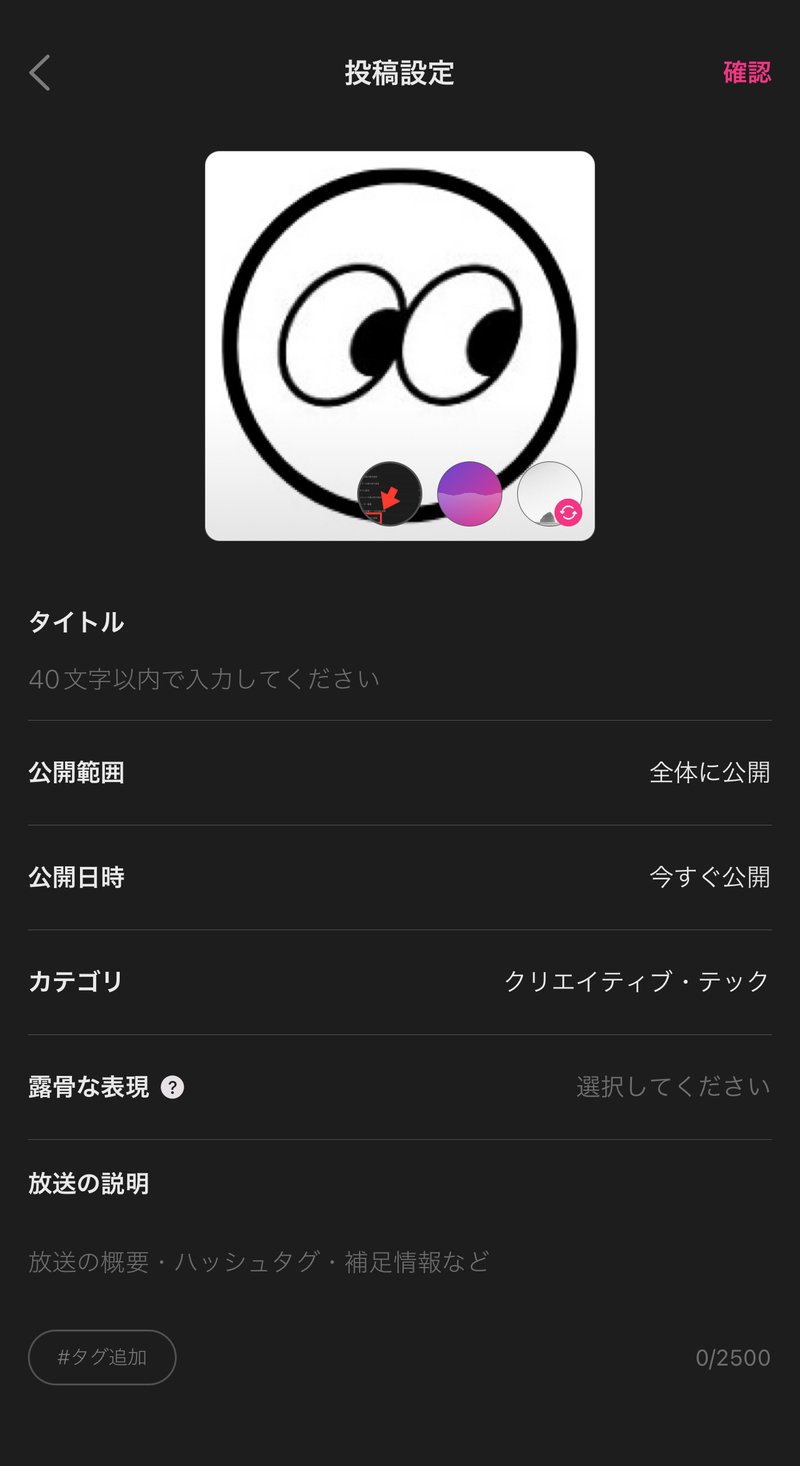

でんすけ@ラジオD
はい、今すぐ公開。 ということでこれをアップロードしたら全体に公開になって今すぐ公開されるということです。さっきのやつはテスト録音なのでとりあずこれをもう公開しちゃいましょう。右上の確認ボタンを押してください。

MAYU
修正が必要です。タイトルを入力してください。と出ました。

でんすけ@ラジオD
じゃあタイトルをなんでもいいので、何か自分でこのアップロードしたよ。っていうのが分かるようにタイトルつけましょう。

MAYU
タイトルにテスト投稿と入れました。

でんすけ@ラジオD
はい。じゃあもう1回アップロードしてみてください。

MAYU
確認ボタン押しました。次は修正が必要です。カテゴリーを選択してください。と出ました。

でんすけ@ラジオD
じゃあカテゴリーを選択しましょう。

MAYU
色々あって、上からミュージック、エンタメ、スポーツ、カルチャー、クリティブテック、ビジネス、ライフスタイル。

でんすけ@ラジオD
配信するときにタイトルとカテゴリーを選択するんですけども、ここで自分が配信している番組はどんなジャンルかっていうカテゴリーを選択します。これはMAYUちゃんがアカウントを作った時に、好きなジャンルは何で登録しましたか?

MAYU
健康と美容を登録しました。

でんすけ@ラジオD
例えば、MAYUちゃんがこのカテゴリーを健康と美容で登録したら、健康と美容が気になる人にMAYUちゃんの番組をおすすめしてくれます。 で、今回はテスト配信なので、なんでもいいのでとりあずカテゴリーを選んでくださいね。

MAYU
わかりました。じゃあライフスタイルを選択します。
それから確認を1回押してみます。
そしたら投稿画面に繋がりました。
投稿押します。
音声アップロード中。
17パー30パー 50パー60パー80パー99パー・・・
公開ができました!

でんすけ@ラジオD
お!では1度自分でこのスタンドFMの中でちゃんと投稿できてるか見てみましょう。 ホーム画面に戻ってテスト投稿と検索してみてください。

MAYU
あ、出てきました!

でんすけ@ラジオD
じゃあMAYUちゃんは、今このスタンドFMのアプリで自分の音声配信をテスト投稿を公開しました。でもこれはスタンドFMのアプリ内でしか聞くことができません。これはポッドキャストの番組ではないのです。ではここからポッドキャストの配信を登録していきますね!
スタンドFMの登録についてMAYUちゃんどうでしたか?誰でもできそうですか??

MAYU
めっちゃ簡単でした。絶対誰でもできると思います。迷うことなくスムーズに登録から配信までできました。
ポッドキャストの設定(RSSフィード発行)

でんすけ@ラジオD
ではここから続いてはポッドキャストの配信登録を進めていきます。 スタンドFMでマイページはわかりますか?

MAYU
はい。マイページ1番右の下の人のマークです。
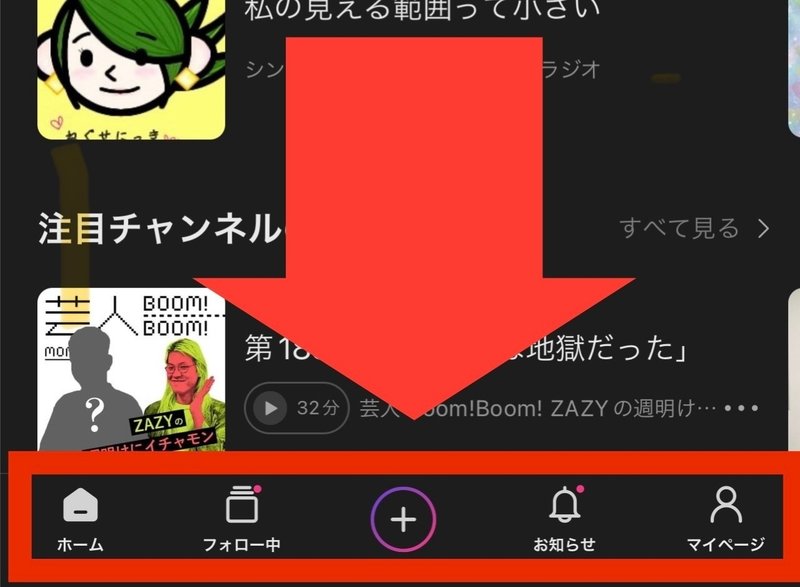

でんすけ@ラジオD
そうですね。マイページから設定を押してもらってポッドキャスト設定を押してください。
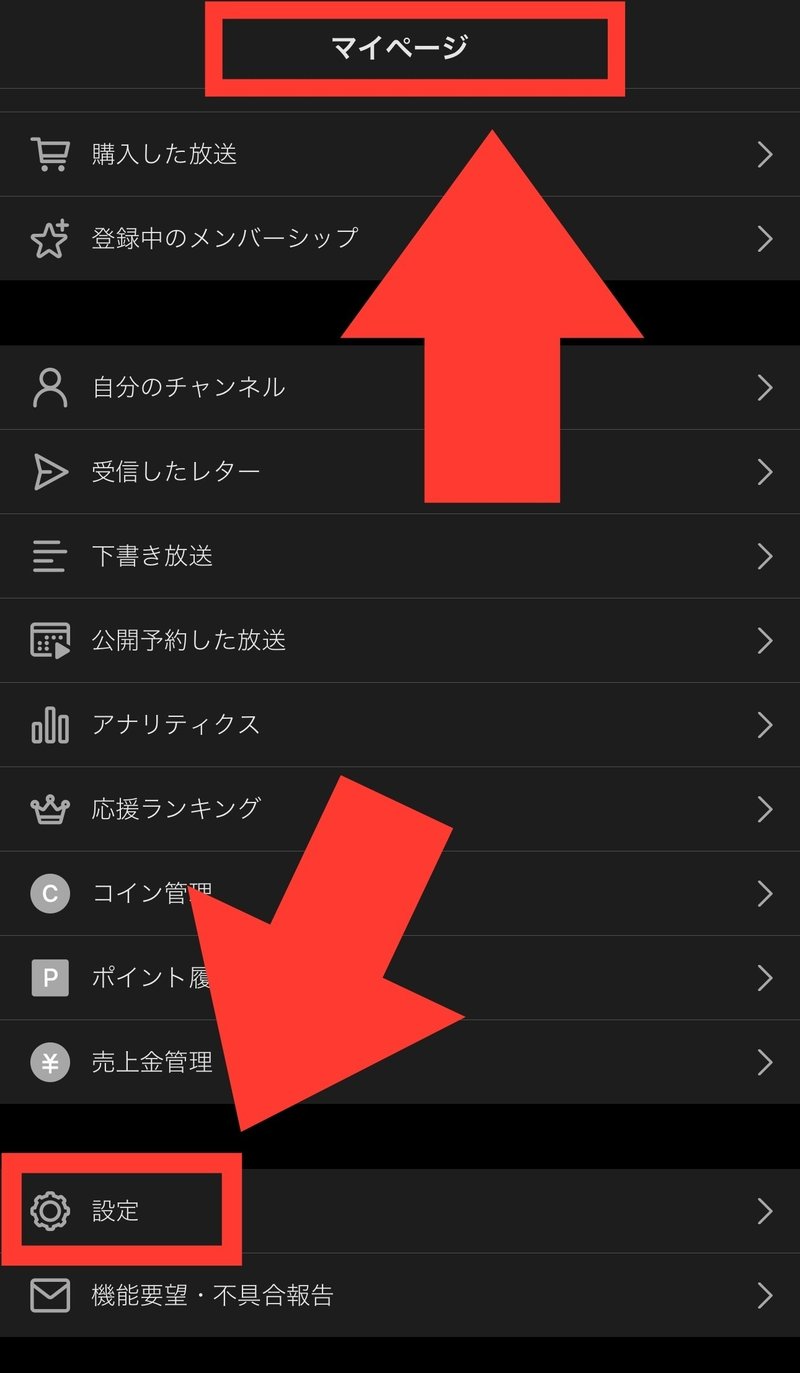


MAYU
ポッドキャスト設定、チャンネル名、カテゴリ、メールアドレス、が出てきました。
チャンネル名はMAYUちゃんチャンネルって入ってます。
カテゴリーは選択してくださいで止まってます。
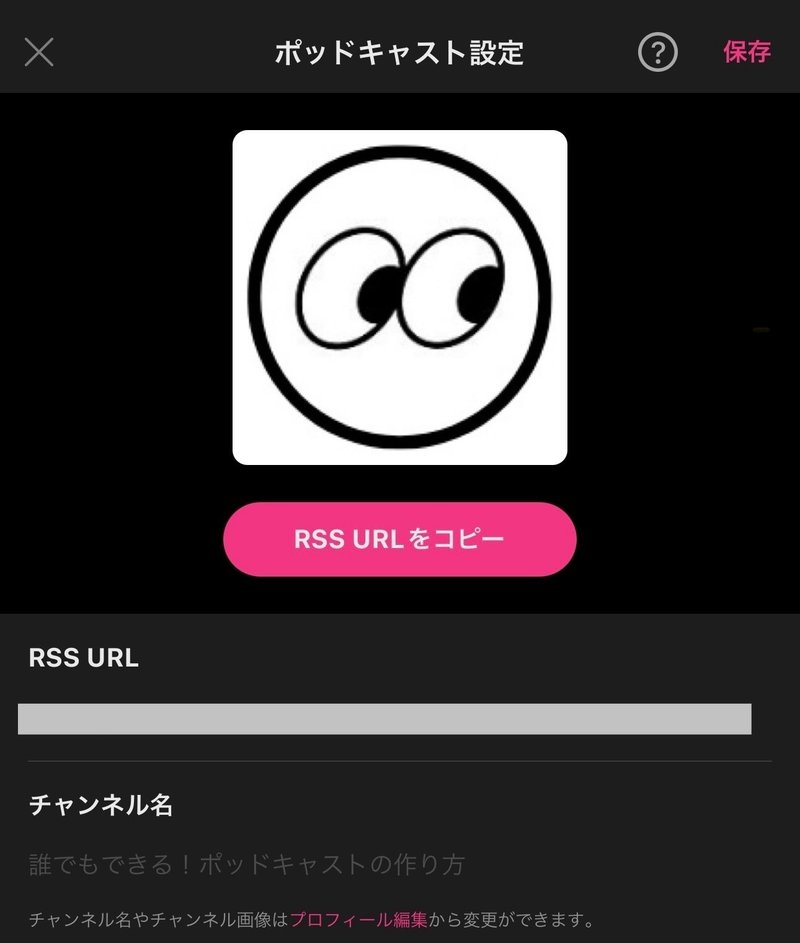
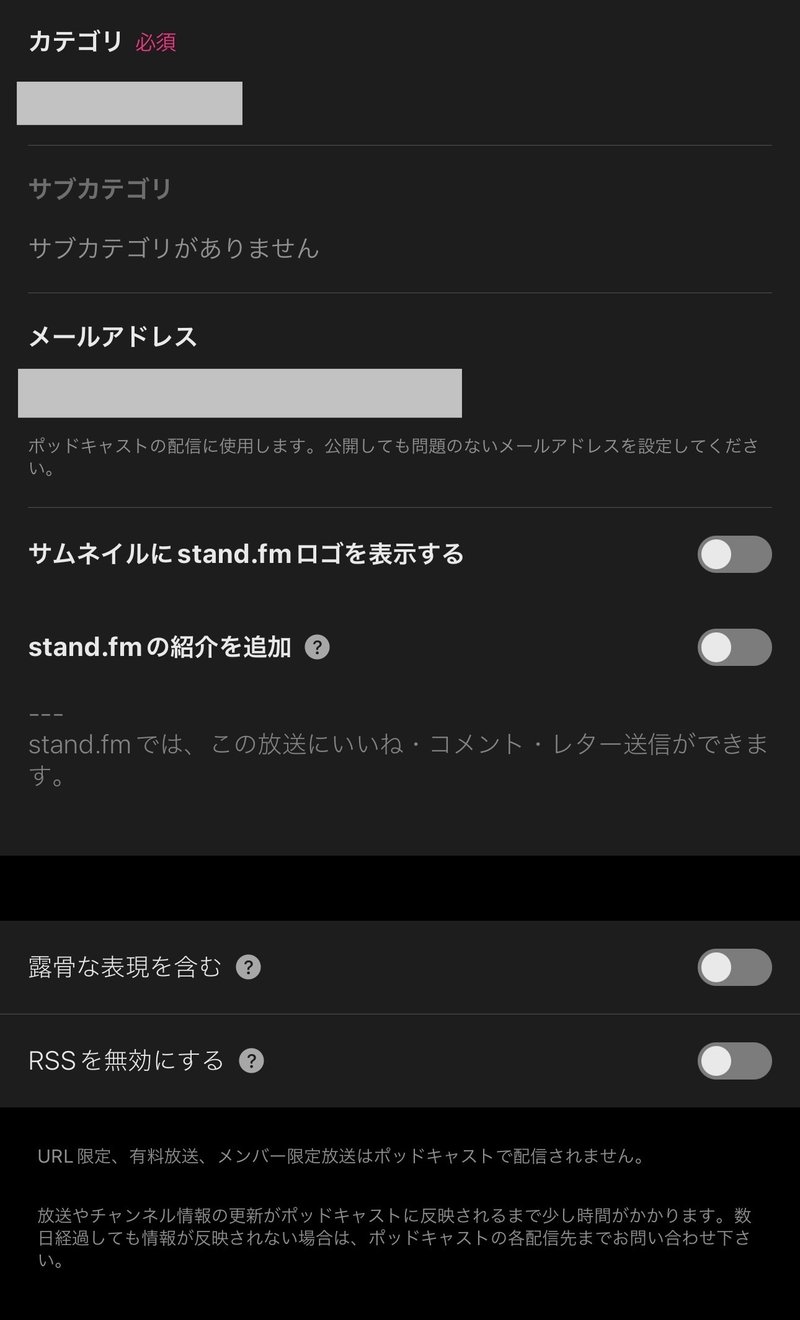

でんすけ@ラジオD
じゃあ、カテゴリーを1つ選んでください。

MAYU
健康フィットネスにしました。

でんすけ@ラジオD
サブカテゴリーは選んでも選ばなくてもどっちでもいいです。今回はなしでいきましょうか。ポッドキャストを公開するにあたっては、公開するメールアドレスが1つ必要になります。公開しても問題がないメールアドレスを1つ登録してください。
では後は、サムネイルにスタンドFMロゴを表示するとういう項目はどちらでも結構です。スタンドFMの紹介を追加ということで、ポッドキャスト配信するときにこのスタンドFMを紹介しますか?ということです。これもどちらでもいいです。露骨な表現とRSS。こちらもなしでオッケーです。いけましたか?では保存してください。

MAYU
公開っていうところですかね。右上に公開ってなってますので押しました。
はい、公開!
ポッドキャストのRSSを発行しました。
発行されたRSS URLをコピーしてポッドキャストの配信設定ができます。

でんすけ@ラジオD
このRSSというのが鍵になります。MAYUちゃんの番組の番号です。
この番号をいろんなポッドキャストの配信サイトに登録することでスタンドFMでMAYUちゃんが番組を配信するごとに、リンク付けした番号が全部同じ配信サイトに放送してくれます。
例えるとMAYUちゃんの番組の住所アドレスみたいな感じですね。なので、この番号は1回登録すると変わらないので、この番号がMAYUちゃんの番号キーになります。ではこの番号をポッドキャストの配信サイトに1つずつ登録していきます。
このRSSを例えばAppleポッドキャストに登録すると、MAYUちゃんがスタンドFMで番組をアップロードするごとに、自動的にAppleポッドキャストでも配信してくれるし、このRSSをspotifyに登録することでスタンドFMに音声を1つアップロードするごとに、spotifyにも自動配信してくれます。
このRSSを各ポッドキャストの配信サイトに登録する作業は1回だけで済みます。 なので今からRSSをポッドキャストの配信サイトに1つずつ登録していきましょう。
そしてポッドキャストのメジャーな配信サイトっていうのは4つあります。MAYUちゃん覚えてますか??

MAYU
SpotifyとApple podcast 以上!笑

でんすけ@ラジオD
他はAmazonmusicとGoogleポッドキャストでAppleポッドキャストとspotify。大体この4つが今日本ではメジャーなポッドキャストの配信サイトになってますので今回はこの4つサイトに登録していきましょう。

MAYU
は〜い!

でんすけ@ラジオD
次のお話ではAppleポッドキャストの登録をします。お聞きの方もぜひ一緒に登録を進めてみてくださいね。では次回の放送もお楽しみに〜!
この番組はAmazon Music・Spotify・Google Podcst・Apple Podcastで配信してますので、ぜひ聞いてください。それ以外にも番組内容の書き起こしをNote(ブログ)もやっています。最新情報など気になる方はデンスケのX(twitter)をチェックしてくださいね。
「誰でもできるポッドキャストの作り方」ご案内はラジオディレクターのデンスケとアシスタントのまゆちゃんがお送りしました。
それでは次回の放送でお会いしましょう。
バイバーイ!またね〜!
この記事が気に入ったらサポートをしてみませんか?
